- การค้นหาเครื่องมือแก้ไขที่ดีที่สุดเพื่อสร้างเนื้อหามัลติมีเดียเป็นสิ่งสำคัญ
- เราได้ตัดสินใจที่จะรีวิวผลิตภัณฑ์ตัดต่อวิดีโอของ Movavi
- บทวิจารณ์ประกอบด้วย Movavi Video Editor Plus และ Movavi Video Converter
- เราจะวิเคราะห์คุณสมบัติของซอฟต์แวร์ แผนราคา การทดลองใช้ และอื่นๆ ของซอฟต์แวร์เหล่านี้
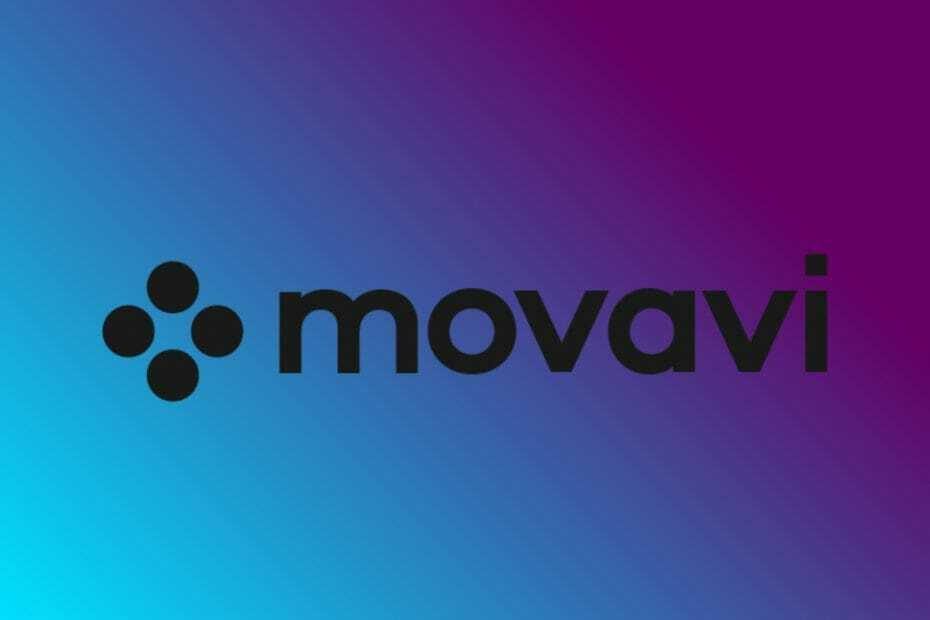
ซอฟต์แวร์นี้จะซ่อมแซมข้อผิดพลาดทั่วไปของคอมพิวเตอร์ ปกป้องคุณจากการสูญหายของไฟล์ มัลแวร์ ความล้มเหลวของฮาร์ดแวร์ และปรับแต่งพีซีของคุณเพื่อประสิทธิภาพสูงสุด แก้ไขปัญหาพีซีและลบไวรัสทันทีใน 3 ขั้นตอนง่ายๆ:
- ดาวน์โหลด Restoro PC Repair Tool ที่มาพร้อมกับเทคโนโลยีที่จดสิทธิบัตร (มีสิทธิบัตร ที่นี่).
- คลิก เริ่มสแกน เพื่อค้นหาปัญหาของ Windows ที่อาจทำให้เกิดปัญหากับพีซี
- คลิก ซ่อมทั้งหมด เพื่อแก้ไขปัญหาที่ส่งผลต่อความปลอดภัยและประสิทธิภาพของคอมพิวเตอร์ของคุณ
- Restoro ถูกดาวน์โหลดโดย 0 ผู้อ่านในเดือนนี้
ด้วยจำนวนผู้สร้างเนื้อหา หลักสูตรออนไลน์ และงานทางไกลที่เพิ่มสูงขึ้น ความต้องการซอฟต์แวร์ที่เพียงพอที่ช่วยในการโต้ตอบและการเรียนรู้ก็เพิ่มขึ้นเช่นกัน
ต้องใช้ซอฟต์แวร์เฉพาะทางเพื่อสร้างวิดีโอที่แสดงบางสิ่ง บทช่วยสอนที่มีขึ้นเพื่อสอนผู้คน หรือแม้แต่เนื้อหาที่ให้ความบันเทิงสำหรับแพลตฟอร์ม เช่น Vimeo
YouTube, และอื่น ๆ อีกมากมาย.มีซอฟต์แวร์ตัดต่อวิดีโออยู่มากมาย บางตัวก็ดี บางตัวก็แย่ การเลือกซอฟต์แวร์ที่เหมาะสมกับความต้องการของคุณเป็นสิ่งสำคัญมาก
กล่าวอีกนัยหนึ่ง คุณภาพของโปรแกรมที่คุณใช้ในการสร้าง แก้ไข และเสร็จสิ้นวิดีโอของคุณจะสะท้อนให้เห็นในสายงานของคุณ
ที่ถูกกล่าวว่าวันนี้เราจะทบทวนบางส่วนของ Movaviซอฟต์แวร์ตัดต่อวิดีโอของ มาดูกันว่าเครื่องมือที่น่าสนใจเหล่านี้มีอะไรให้เราบ้าง
โปรแกรมตัดต่อวิดีโอ Movavi
โปรแกรมตัดต่อวิดีโอ Movavi เป็นซอฟต์แวร์เดสก์ท็อปที่ครอบคลุมและใช้งานง่าย ซึ่งช่วยให้คุณดำดิ่งสู่ความคิดสร้างสรรค์ของคุณ และพัฒนาไอเดียบ้าๆ ให้เป็นวิดีโอที่ยอดเยี่ยม
บอกเล่าเรื่องราวของคุณและสร้างแรงบันดาลใจให้ผู้อื่นง่ายกว่าที่เคย ขอบคุณ Movavi! อินเทอร์เฟซผู้ใช้ที่ปรับปรุงใหม่มีเครื่องมือของซอฟต์แวร์ทั้งหมดอยู่ใกล้แค่เอื้อม
Movavi Video Editor มาพร้อมกับสองโหมด:
- วิดีโอด่วน: สำหรับสร้างภาพยนตร์โดยอัตโนมัติ
- โหมดแมนนวล: สำหรับสร้างภาพยนตร์ด้วยตนเอง
วิดีโอด่วน
โหมดนี้จะสร้างภาพยนตร์โดยอัตโนมัติตามวิดีโอและรูปภาพที่คุณอัปโหลด กระบวนการนี้ใช้เวลาเพียง 5 ขั้นตอน:
- อัปโหลดไฟล์ของคุณ (ทั้งรูปภาพหรือวิดีโอ)
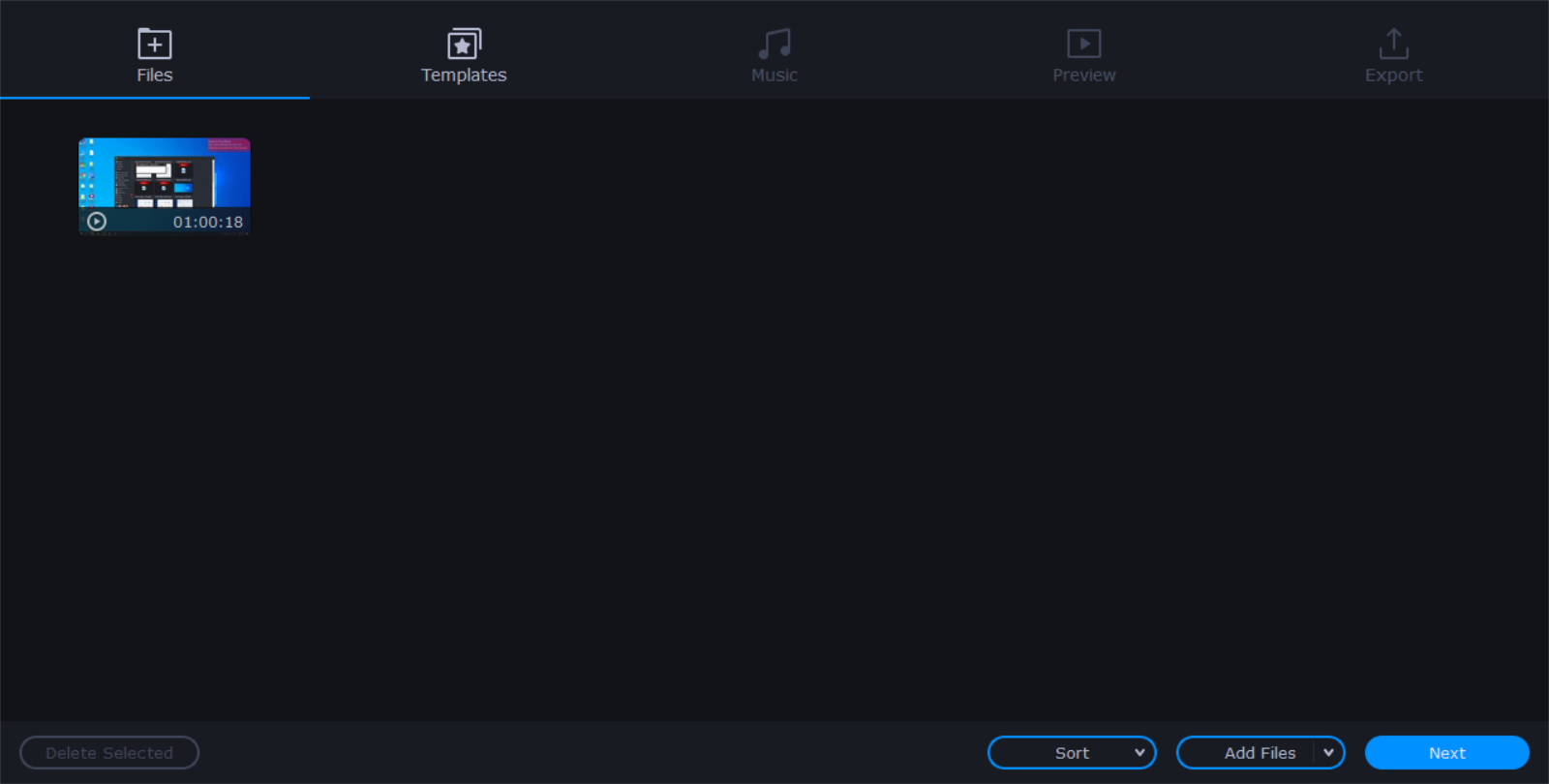
- เลือกเทมเพลตที่คุณชอบ: ครอบครัว ความทรงจำ เรื่องราวความรัก การเดินทาง และอื่นๆ
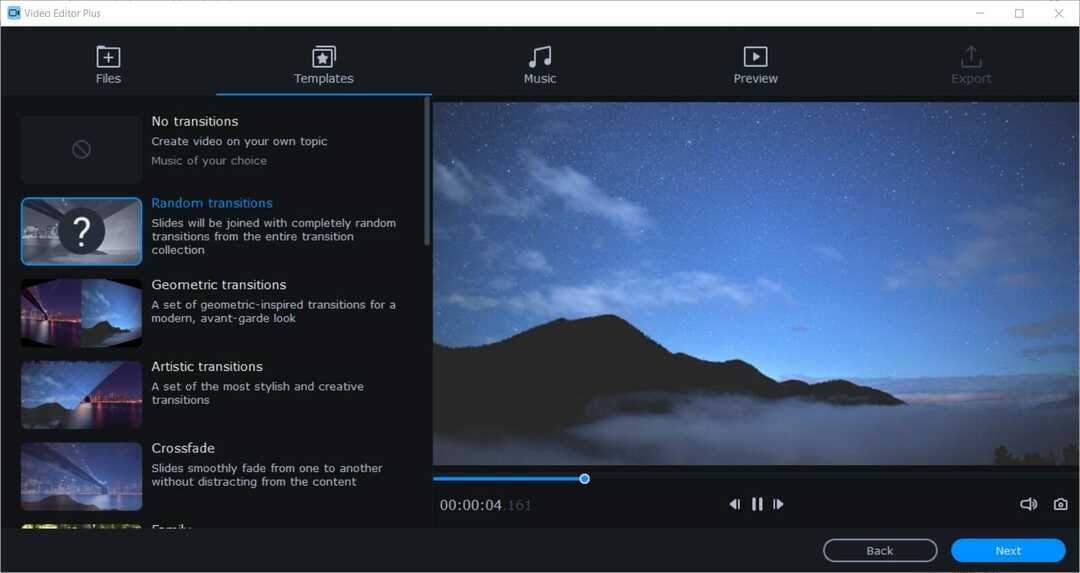
- เทมเพลตจะกำหนดชื่อ การเปลี่ยนภาพ และเพลงในวิดีโอของคุณ
- นอกจากนี้ คุณสามารถเลือก ไม่มีการเปลี่ยนภาพ ธีมและปรับแต่งเอง
- เลือกซาวด์แทร็กจากคอลเล็กชันในตัวหรืออัปโหลดของคุณเอง
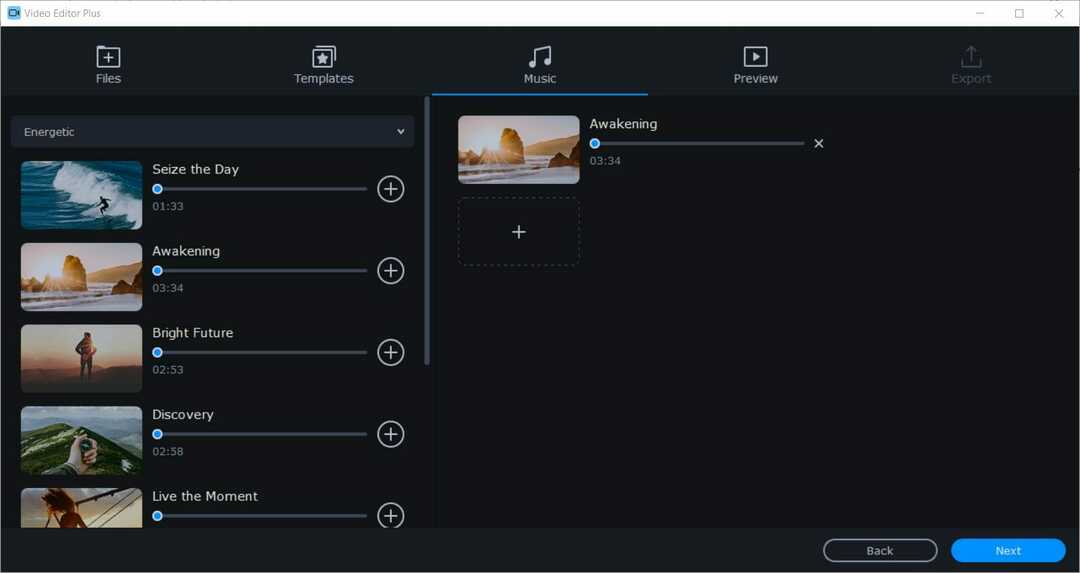
- ดูตัวอย่างวิดีโอของคุณ แทรกข้อความในชื่อเรื่องเปิดและปิด ปรับระยะเวลาของสไลด์ และเติมแถบสีดำ
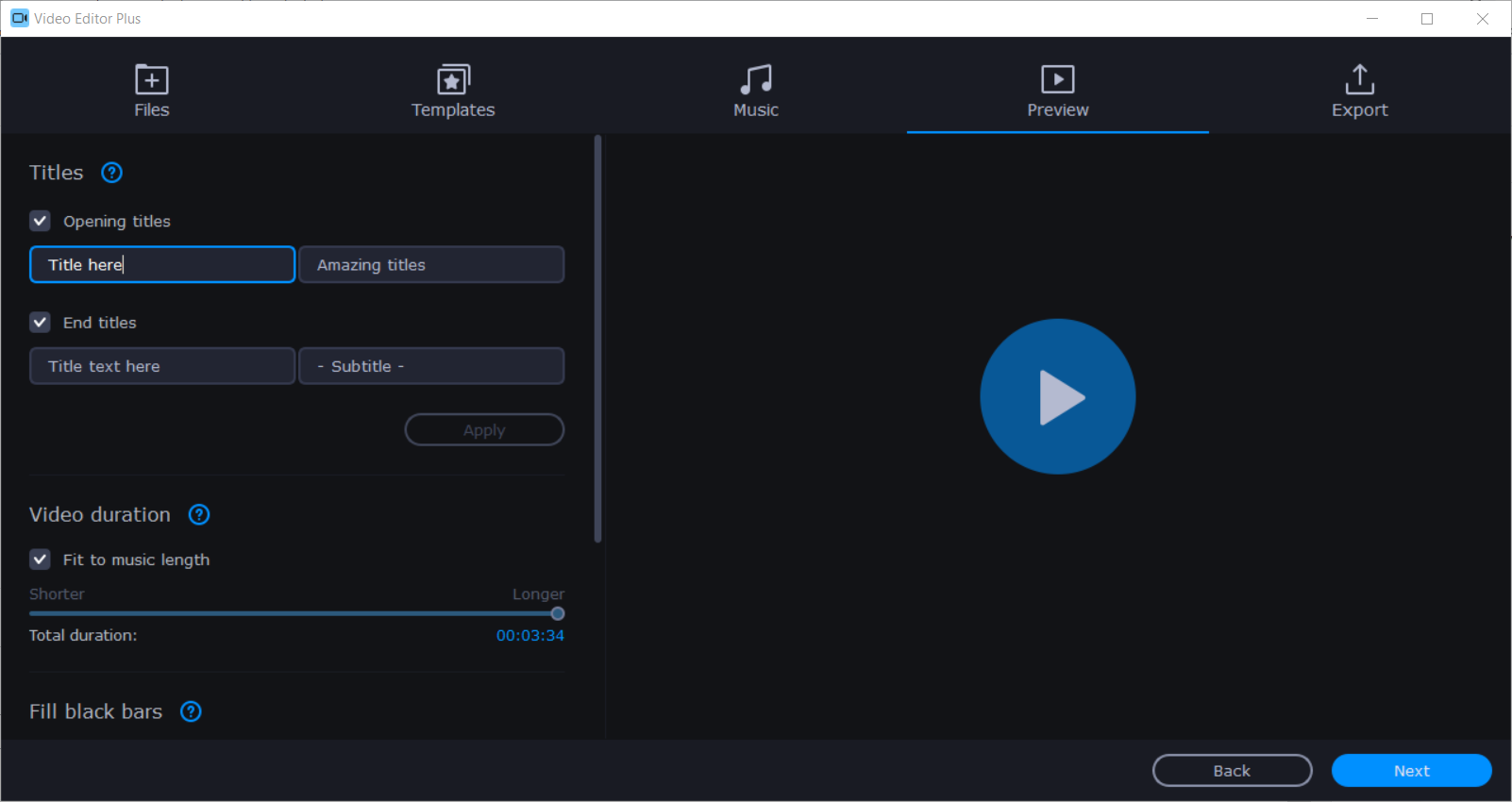
- ส่งออกผลลัพธ์ คุณสามารถบันทึกวิดีโอในรูปแบบใดก็ได้ แชร์ออนไลน์ หรือแก้ไขต่อในโหมดกำหนดเอง

โหมดแมนนวล
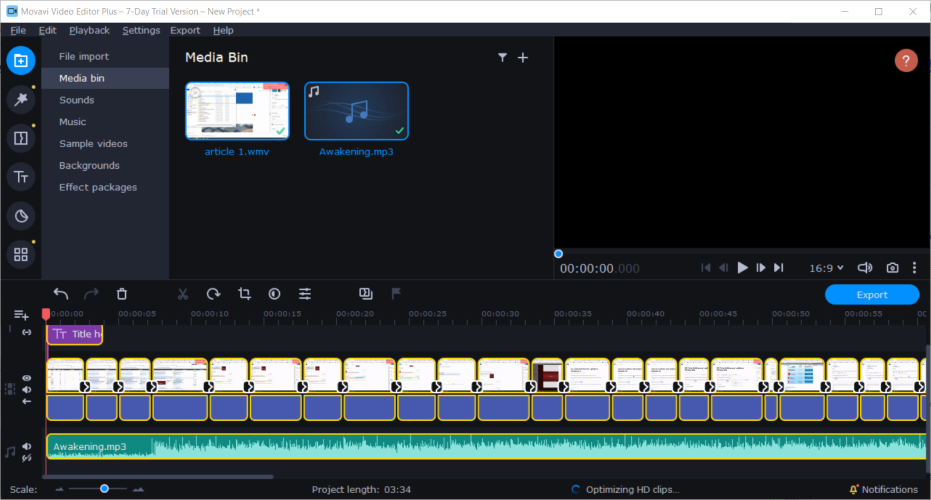
โหมดกำหนดเองช่วยให้คุณควบคุมและแก้ไขได้อย่างอิสระ คุณสามารถปรับแต่งวิดีโอของคุณทั้งหมด เพิ่มเอฟเฟกต์ของคุณเองและไฟล์อื่นๆ ครอบตัด ตัด และแทรกส่วนวิดีโอ
พื้นที่แก้ไขเป็นมัลติแทร็กที่ให้คุณเพิ่มแทร็กได้ถึง 99 แทร็กที่คุณสามารถใช้ในวิดีโอ เสียง และชื่อเรื่องได้ ไทม์ไลน์ที่มีประโยชน์จะระบุความยาวของวิดีโอของคุณ
คุณสามารถปรับขนาดขึ้นและลงเพื่อการแก้ไขที่แม่นยำยิ่งขึ้น ด้วยรูปแบบการควบคุมแบบลากแล้ววาง ทุกอย่างทำได้อย่างง่ายดาย
หน้าต่างแสดงตัวอย่างทางด้านขวาช่วยให้คุณเห็นผลลัพธ์ และปรับคุณภาพของวิดีโอสำหรับการแสดงตัวอย่าง โปรดทราบว่าความละเอียดที่สูงขึ้นจะใช้ทรัพยากรระบบมากขึ้น
นอกจากนี้ หน้าต่างแสดงตัวอย่างยังช่วยให้คุณเปลี่ยนอัตราส่วนกว้างยาว เปิดใช้แนวทางในการวางวัตถุและถ่ายภาพหน้าจอได้
โหมดกำหนดเองประกอบด้วยชุดของแท็บที่เกี่ยวข้องกับการแก้ไขที่เป็นประโยชน์ ลองดูที่พวกเขาเราจะ:
นำเข้า
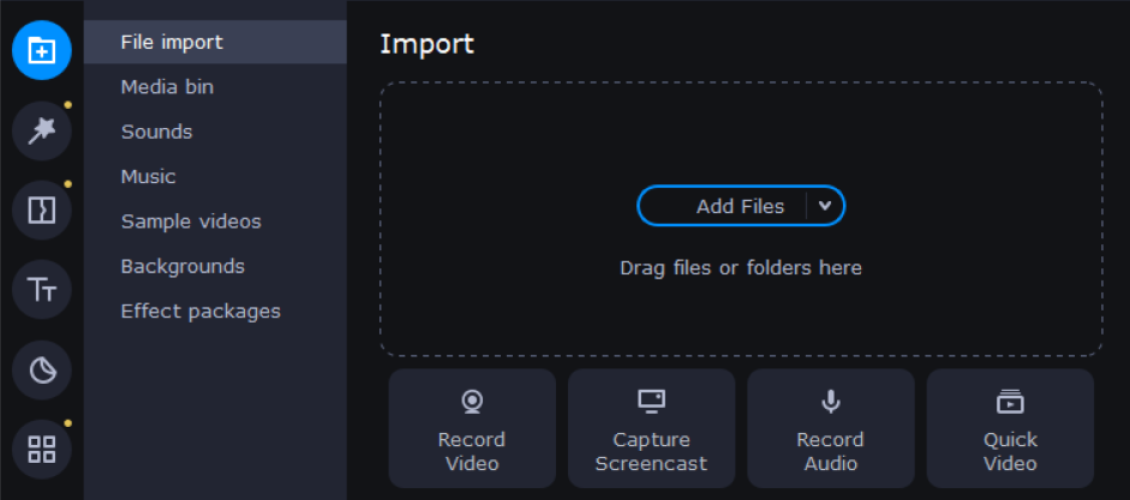
ในแท็บนำเข้า คุณสามารถอัปโหลดไฟล์จากคอมพิวเตอร์ บันทึกตัวเองด้วยเว็บแคมหรือไมโครโฟน คุณสามารถเพิ่มไฟล์ของคุณลงใน multitrack ได้โดยตรง หรือคุณสามารถเก็บไว้ใน Media Bin เพื่อใช้ในภายหลัง
นอกจากนี้ คุณจะพบเนื้อหาในตัว เช่น เสียง เพลง วิดีโอ พื้นหลัง และชุดเอฟเฟกต์
ตัวกรอง
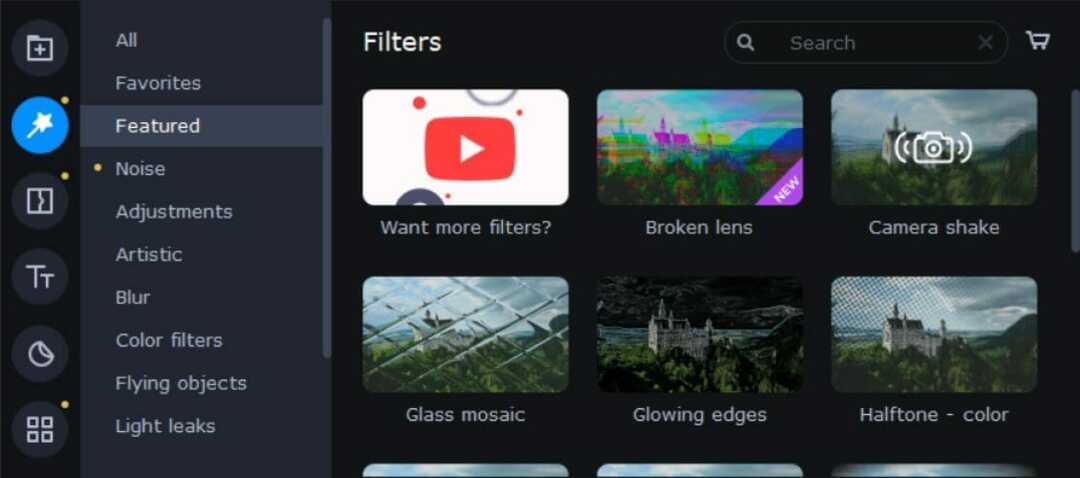
แท็บนี้ประกอบด้วยฟิลเตอร์ภาพและเสียงที่หลากหลาย รวมถึงเอฟเฟกต์ศิลปะ ฟิลเตอร์สี เอฟเฟกต์เบลอ วัตถุ 3 มิติที่คุณสามารถแทรกลงในวิดีโอได้
หากคุณเป็นแฟนตัวยงของภาพยนตร์เก่า คุณสามารถใช้ฟิลเตอร์ย้อนยุคตัวใดตัวหนึ่งเพื่อให้งานของคุณดูย้อนยุค คุณจะพบตัวเลือกต่างๆ เช่น ซีเปีย วิกเน็ตต์ สเกลสีเทา และอื่นๆ อีกมากมาย
นอกจากนี้ แท็บยังมีส่วนรายการโปรดที่คุณสามารถค้นหาตัวกรองที่คุณเลือกได้ ในการตั้งตัวกรองให้เป็นรายการโปรด สิ่งที่คุณต้องทำคือคลิกที่ไอคอนรูปหัวใจ
การเปลี่ยนผ่าน
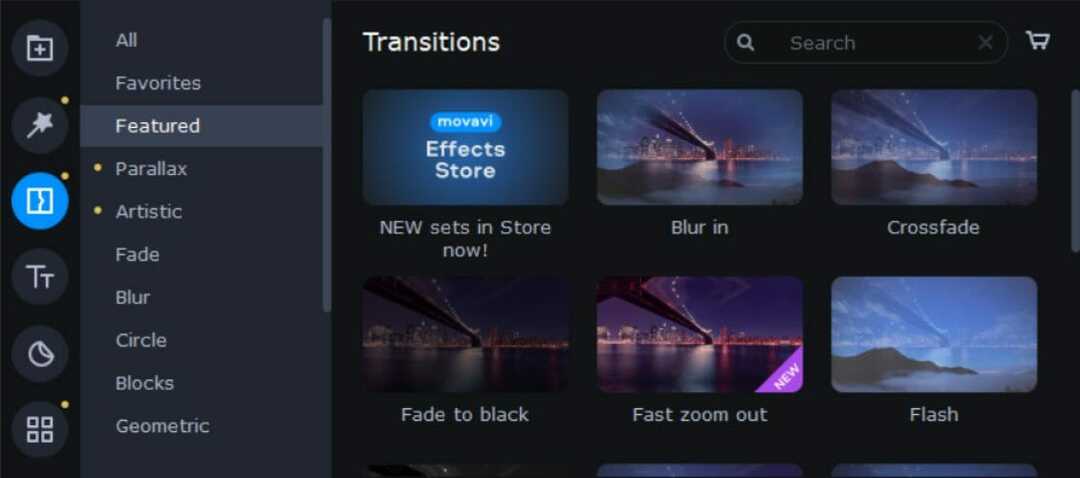
การเปลี่ยนผ่าน แท็บมีเอฟเฟกต์ต่างๆ มากมาย และยังมีให้ใช้งานอีกมากมายใน Movavi Effects Store เข้าร่วมคลิปของคุณพร้อมกับเฟดที่สวยงามเพื่อทำให้วิดีโอของคุณนุ่มนวลขึ้น
เลือกจากพารัลแลกซ์ ศิลปะ ซูม วงกลม บล็อก เรขาคณิต และทรานซิชันคุณภาพอื่นๆ อีกมากมาย และมอบความโดดเด่นให้กับวิดีโอของคุณ
ชื่อเรื่อง
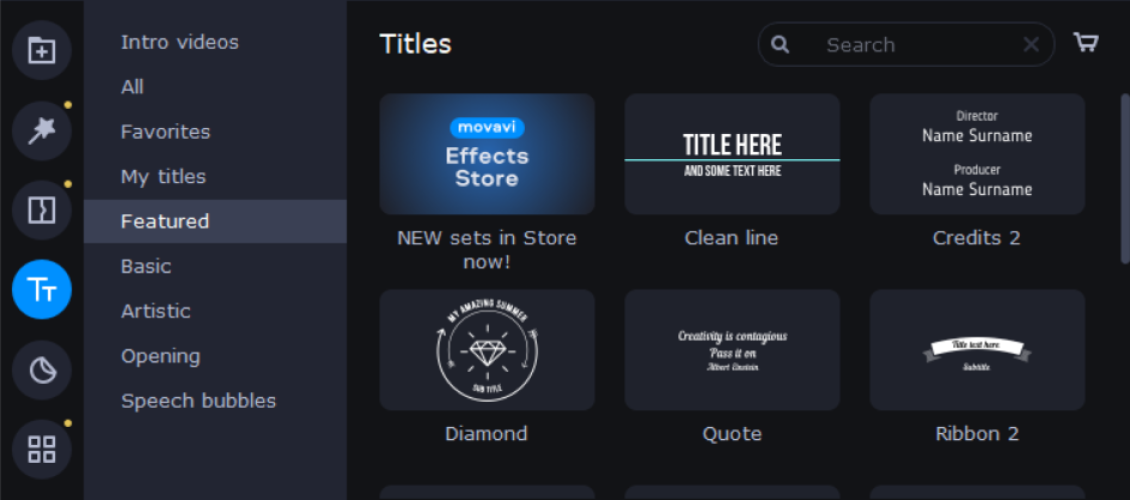
ต่อไป เรามีแท็บชื่อซึ่งมีแบบอักษรต่างๆ ที่คุณสามารถเพิ่มลงในวิดีโอของคุณได้ แน่นอน คุณสามารถหาฟอนต์เจ๋งๆ เพิ่มเติมได้ที่ร้าน Movavi Effects
คุณสามารถใช้เทมเพลตแบบเคลื่อนไหวเพื่อสร้างเครดิตเปิดหรือปิด คำบรรยาย หรือคำอธิบายภาพ และคุณยังสามารถ
สร้างวิดีโอแนะนำของคุณเองและบันทึกเป็นตัวอย่าง
สติ๊กเกอร์
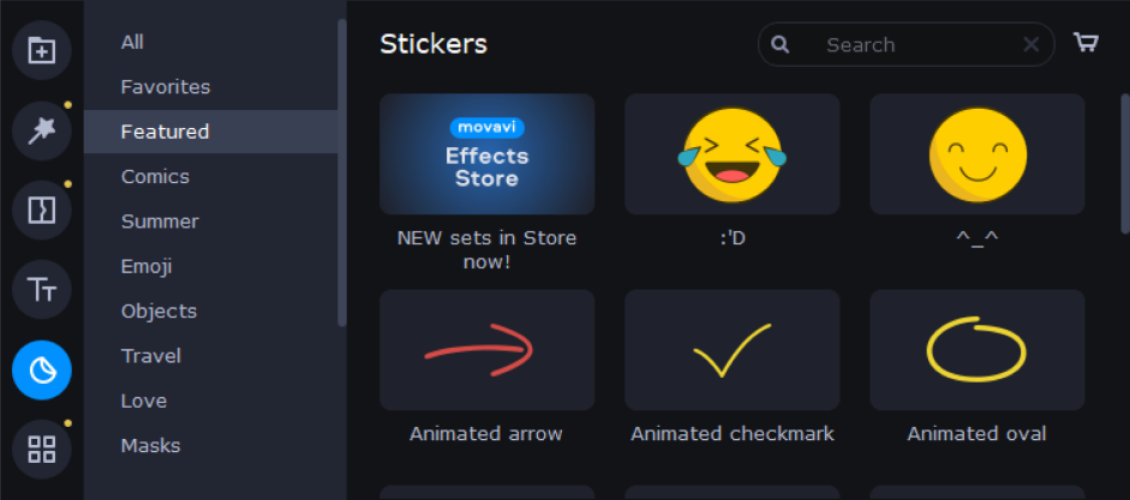
แท็บที่ยอดเยี่ยมและน่าขบขันอีกแท็บหนึ่งที่ให้คุณทำให้วิดีโอของคุณมีความรู้สึกอบอุ่นและอบอุ่นใจเรียกว่า สติ๊กเกอร์.
สติ๊กเกอร์ชุดนี้ประกอบด้วยคลิปอาร์ตต่างๆ ลูกศร ไฟหน้า อีโมจิ และอื่นๆ อีกมากมายที่คุณสามารถหาได้ในร้าน
เครื่องมือ
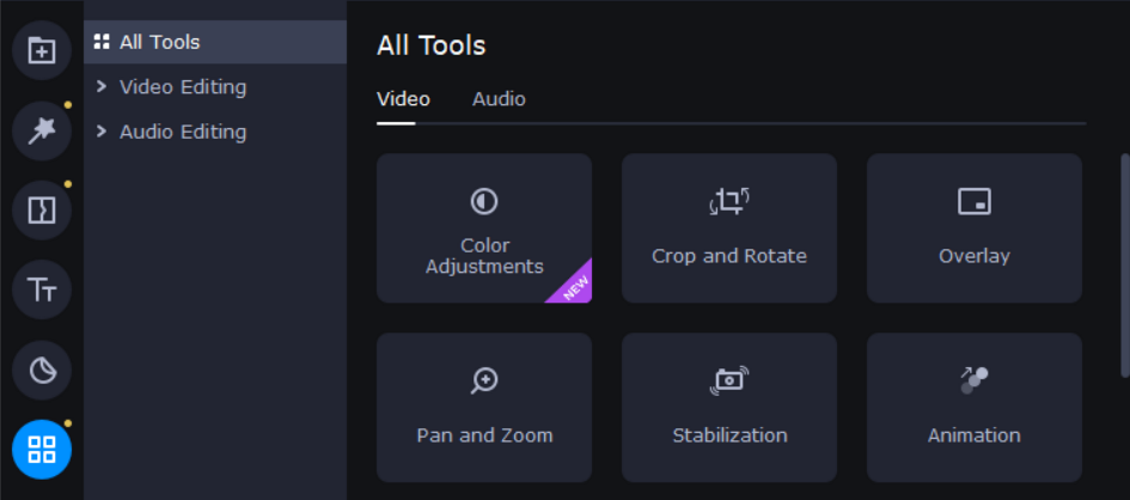
เครื่องมือ แท็บมีการปรับปรุงและเอฟเฟกต์พิเศษสำหรับการตัดต่อวิดีโอและเสียง
แก้ไขวีดีโอ:
● การปรับสี: ง่าย (ตัวกรองอัตโนมัติและ LUT) และขั้นสูง (การตั้งค่าด้วยตนเอง)
● ครอบตัดและหมุน
● โอเวอร์เลย์
● แพนและซูม
● เสถียรภาพ
● แอนิเมชั่น
● เน้นและปกปิด
● โครมาคีย์
● การตรวจจับฉาก
● โลโก้
● สโลว์โมชั่น
ตัดต่อเสียง:
● การซิงโครไนซ์ (แทร็กที่คล้ายกันจากอุปกรณ์ต่างๆ)
● อีควอไลเซอร์
● การกำจัดเสียงรบกวน
● เอฟเฟกต์เสียง
● การตรวจจับจังหวะ
ส่งออก
บันทึกผลลัพธ์ของคุณในรูปแบบไฟล์ใด ๆ ที่มี รวมถึง MP4, MOV, AVI, GIF, MP3และอีกมากมายโดยคลิกปุ่มส่งออก
เรียกใช้การสแกนระบบเพื่อค้นหาข้อผิดพลาดที่อาจเกิดขึ้น

ดาวน์โหลด Restoro
เครื่องมือซ่อมพีซี

คลิก เริ่มสแกน เพื่อค้นหาปัญหาของ Windows

คลิก ซ่อมทั้งหมด เพื่อแก้ไขปัญหาเกี่ยวกับเทคโนโลยีที่จดสิทธิบัตร
เรียกใช้ PC Scan ด้วย Restoro Repair Tool เพื่อค้นหาข้อผิดพลาดที่ทำให้เกิดปัญหาด้านความปลอดภัยและการชะลอตัว หลังจากการสแกนเสร็จสิ้น กระบวนการซ่อมแซมจะแทนที่ไฟล์ที่เสียหายด้วยไฟล์ Windows และส่วนประกอบใหม่
นอกจากนี้ คุณยังสามารถอัปโหลดวิดีโอของคุณไปยัง YouTube, Vimeo หรือ Google ไดรฟ์ จากภายในโปรแกรมโดยตรง หรือปรับเอาต์พุตให้เหมาะสมสำหรับอุปกรณ์ของคุณ
นอกจากการเลือกรูปแบบไฟล์แล้ว คุณยังสามารถเลือกอัตราส่วนภาพ ความละเอียด คุณภาพวิดีโอ และคุณจะได้รับข้อมูลเกี่ยวกับเสียงและขนาดไฟล์ก่อนที่คุณจะส่งออกเสร็จ
ราคา
ก่อนพูดถึงราคา คุณต้องรู้ว่า Movavi Video Editor มีช่วงทดลองใช้งาน 7 วัน ซึ่งคุณสามารถทดสอบได้ก่อนที่จะอัปเกรดเป็นหนึ่งในแผนราคาสองแผน
อย่างไรก็ตาม เวอร์ชั่นทดลอง มีข้อ จำกัด บางประการ:
- ติดทนนาน 7 วัน
- วิดีโอทั้งหมดจะมีลายน้ำอยู่บนนั้น
- เมื่อบันทึกโปรเจ็กต์เป็นไฟล์เสียง ไฟล์เสียงจะถูกบันทึกเพียงครึ่งเดียว
สมัครสมาชิกหนึ่งปี
- $39.95 ต่ออายุทุกปี
- รับประโยชน์จากคุณสมบัติทั้งหมด
- ไม่มีลายน้ำ
- ไม่มีเสียงตัดเมื่อบันทึกในรูปแบบเสียง
ซื้อตลอดชีพ
- $59.95 สำหรับการซื้อตลอดชีพ
- รับประโยชน์จากคุณสมบัติทั้งหมด
- ไม่มีลายน้ำ
- ไม่มีเสียงตัดเมื่อบันทึกในรูปแบบเสียง

โปรแกรมตัดต่อวิดีโอ Movavi
สร้างเนื้อหาที่ยอดเยี่ยมและปรับแต่งด้วยเอฟเฟกต์ที่หลากหลายโดยใช้ Movavi Video Editor!
Movavi Video Converter
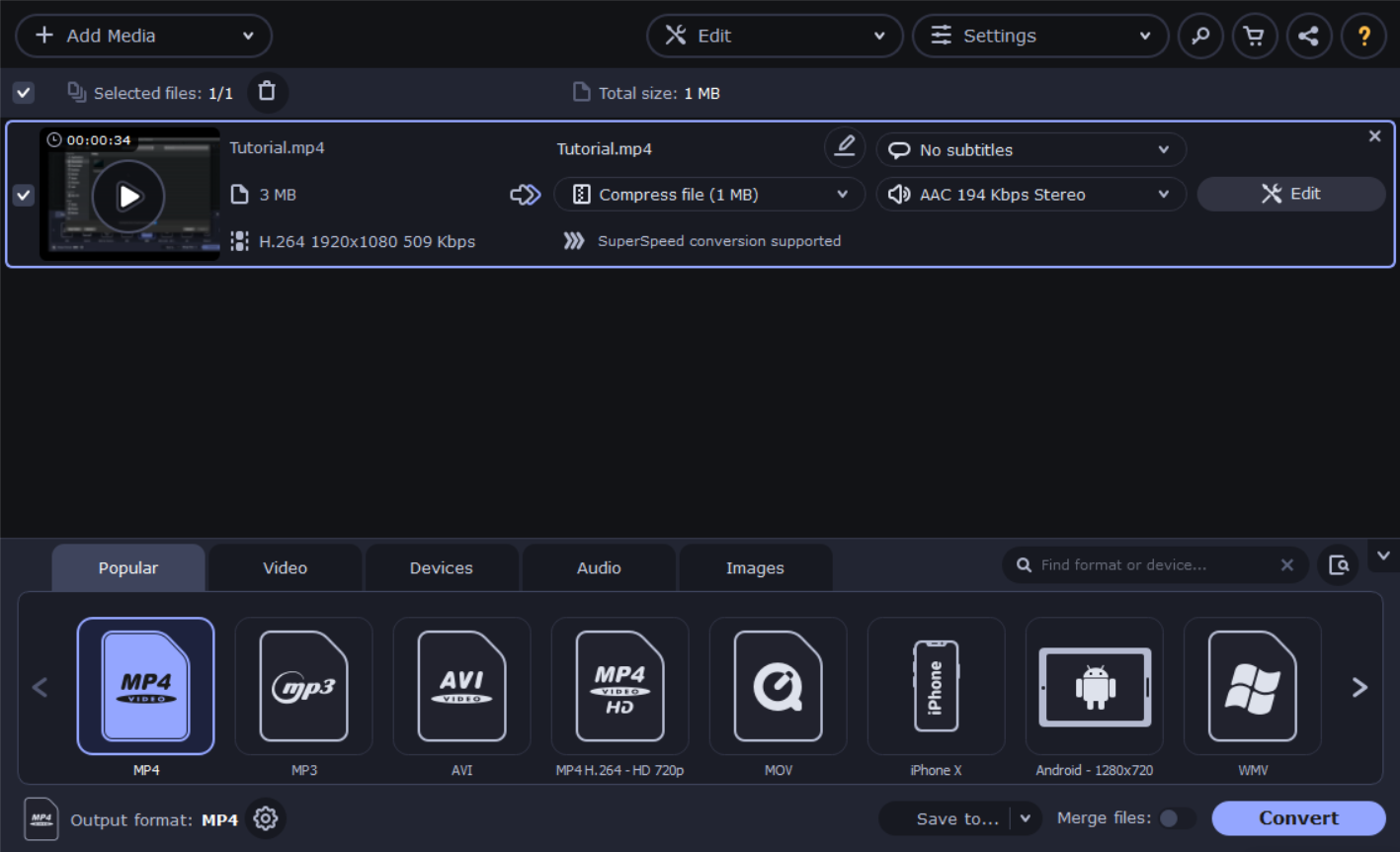
การเป็นผู้สร้างเนื้อหาต้องการมากกว่าซอฟต์แวร์ตัดต่อวิดีโอ มันหมายถึงชั่วโมงการวิจัยจำนวนมาก การค้นหาภาพขนาดย่อที่สมบูรณ์แบบ หรือมัลติมีเดียอื่นๆ ที่คุณจะรวมไว้ในผลิตภัณฑ์ขั้นสุดท้าย
โชคดีที่บริษัทได้พัฒนาเครื่องมืออื่นที่จะช่วยคุณในระหว่างการวิจัยและการวางแผนเนื้อหา ตามลำดับ Movavi Video Converter
Movavi Video Converter คืออะไรกันแน่? พูดง่ายๆ ก็คือ เป็นซอฟต์แวร์แปลงมัลติมีเดียบนเดสก์ท็อปที่รวดเร็วซึ่งสนับสนุนรูปแบบวิดีโอ แต่ไฟล์เสียงและกราฟิกด้วย
เครื่องมือนี้มี UI แบบละเอียด ซึ่งเต็มไปด้วยข้อมูลและตัวเลือกที่เป็นประโยชน์ แต่ก็ยังทำให้ทุกอย่างเรียบง่าย ดังนั้นจึงใช้งานง่าย โดยมีเพียง 3 ขั้นตอนเท่านั้น:
- อัปโหลดไฟล์ของคุณ
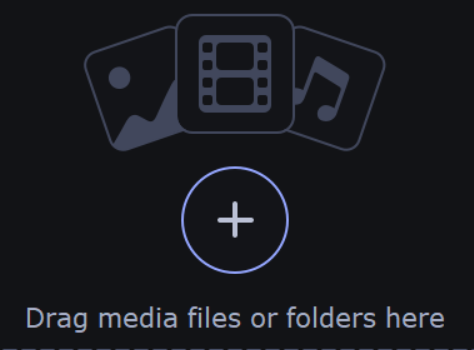
- เลือกรูปแบบผลลัพธ์หรืออุปกรณ์
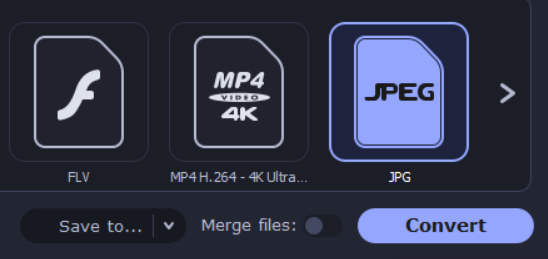
- คลิก แปลง และคุณก็พร้อมที่จะไป
ภาพรวม
นอกจากการแปลงไฟล์บนพีซีของคุณแล้ว Movavi Video Converter ยังสามารถระบุแท็บเล็ตหรือโทรศัพท์ที่เชื่อมต่ออยู่ และจะแนะนำการเปลี่ยนแปลงการแปลงที่เหมาะสมที่สุด
คุณจะได้รับประโยชน์จากการตั้งค่าเพิ่มเติมบางอย่างสำหรับการแปลงไฟล์ขั้นสูง:
● ปรับประเภทบิตเรต ขนาดบิตเรต และขนาดไฟล์ด้วยตนเองเพื่อดูผลกระทบ
คุณภาพผลผลิต
● แปลงตัวอย่างเพื่อให้แน่ใจว่าคุณชอบผลลัพธ์
● เลือกแทร็กเสียงและลบเพลงที่คุณไม่ต้องการออก
● เปลี่ยนขนาดเฟรม อัตราเฟรม คุณภาพการปรับขนาด และวิธีการ
ตัวแก้ไขในตัวช่วยให้คุณสามารถปรับปรุงไฟล์ของคุณได้หากจำเป็น:
- ทำให้ภาพสั่นไหว
- ปรับสีด้วยตนเองหรือโดยอัตโนมัติ
- เอฟเฟกต์ภาพซ้อนทับ: เติมขอบ, ฟิชอาย, เพิ่มความคมชัด
- เพิ่มฟิลเตอร์สี
- ครอบตัดวิดีโอ
- ปรับระดับเสียงให้เป็นปกติ
- ลบเสียงพื้นหลัง
- หมุนและตัดแต่งวิดีโอโดยไม่ต้องแปลง
- เพิ่มลายน้ำข้อความหรือรูปภาพ
Movavi Video Converter มีเครื่องมือมากมายสำหรับการทำงานกับคำบรรยาย:
- อัปโหลดไฟล์จากคอมพิวเตอร์ของคุณ
- ค้นหาออนไลน์จากภายในอินเทอร์เฟซของโปรแกรม
- เปลี่ยนแบบอักษร สี และตำแหน่ง
- ประสานคำบรรยายกับเสียงและวิดีโอ with
- ลบแทร็กภาษาที่ไม่จำเป็น
การเร่งฮาร์ดแวร์ Hardware
Movavi Video Converter รองรับการเร่งด้วยฮาร์ดแวร์สำหรับ NVIDIA NVENC, NVDEC, กราฟิก Intel HD และ AMD
การเร่งด้วยฮาร์ดแวร์คืออะไร? เป็นกระบวนการที่ใช้ฮาร์ดแวร์บางอย่างอย่างเต็มศักยภาพ ซึ่งทำให้กระบวนการแปลงเร็วขึ้น
นอกจากนี้ ตัวแปลงยังได้รับการปรับให้เหมาะสมสำหรับโปรเซสเซอร์แบบมัลติคอร์ ซึ่งครองตลาดในปัจจุบัน โดยใช้พวกมันอย่างมีประสิทธิภาพสูงสุดเพื่อไม่ให้โอเวอร์โหลด ซีพียู.
เรียนรู้ทุกอย่างเกี่ยวกับการเร่งฮาร์ดแวร์ของซอฟต์แวร์ วิธีการทำงาน และผลกระทบที่มีต่อความเร็วใน บทความอย่างเป็นทางการของ Movavi.
โหมด SuperSpeed
เนื่องจากเรากำลังพูดถึงความเร็วและพลังประมวลผลที่รวดเร็ว เราต้องพูดถึงโหมดการแปลง Video Converter SuperSpeed ของ Movavi
โหมดนี้ใช้ได้เฉพาะกับบางรูปแบบเท่านั้น และให้คุณแปลงไฟล์ด้วยตัวแปลงสัญญาณเดียวกันได้ แต่คุณไม่สามารถเปลี่ยนคุณสมบัติของไฟล์ได้
มันขึ้นอยู่กับวิธีการรีมัลติเพล็กซ์ที่ไม่ต้องการการถอดรหัสและเข้ารหัสใหม่ ดังนั้นจึงรักษาคุณภาพของไฟล์ ในขณะที่ใช้เวลาเพียงไม่กี่วินาทีในการแปลงไฟล์เป็นรูปแบบอื่น
เห็นได้ชัดว่าคุณจะมีข้อมูลทั้งหมดและรายละเอียดที่เผ็ดร้อนเกี่ยวกับวิธีการทำงานของโหมดนี้และผลกระทบที่มีต่อพวกเขา เว็บไซต์อย่างเป็นทางการ.
ราคา
Movavi Video Converter เป็นไปตามรูปแบบแผนราคา โดยมีรุ่นทดลองที่จำกัดและรุ่นที่ต้องชำระเงินแบบพรีเมียม
รุ่นทดลอง:
- ลายน้ำวิดีโอออก
- มีระยะเวลาทดลองใช้งาน 7 วัน
- เมื่อแปลงไฟล์เสียง ความยาวเพียงครึ่งเดียวจะถูกแปลง
- เมื่อใช้โหมด SuperSpeed ความยาวของไฟล์วิดีโอจะถูกแปลงเพียงครึ่งเดียว
สมัครสมาชิกหนึ่งปี
- $39.95 ต่ออายุทุกปี
- รับประโยชน์จากคุณสมบัติทั้งหมด
- ไม่มีลายน้ำ
ซื้อตลอดชีพ
- $49.95 สำหรับการซื้อตลอดชีพ
- รับประโยชน์จากคุณสมบัติทั้งหมด
- ไม่มีลายน้ำ
ปิดความคิด
- ข้อดี
- อินเทอร์เฟซแบบโต้ตอบและครอบคลุม
- มีบทช่วยสอนในตัวเพื่อความชัดเจนมากขึ้น
- คุณสมบัติมากมาย
- ความสามารถในการเพิ่มสื่อของคุณเอง
- ร้านเพียบ
- เหมาะสำหรับผู้เริ่มต้น
- ข้อเสีย
- ทดลองใช้งานฟรีจำนวนจำกัด
เรายุ่งกับทั้งสองโปรแกรมอยู่พักหนึ่ง และเราค่อนข้างพอใจกับสิ่งที่พวกเขาสามารถทำได้
เราไม่เคยสับสนกับฟีเจอร์ต่างๆ เพราะส่วนใหญ่มีบทช่วยสอนที่อธิบายสิ่งที่พวกเขาทำและวิธีใช้งาน และอินเทอร์เฟซนั้นง่ายต่อการติดตาม
อย่างไรก็ตาม แม้ว่าการทดลองใช้ฟรีจะรวมเครื่องมือเจ๋งๆ ทั้งหมดที่โปรแกรมเหล่านี้มี แต่ก็ยังจำกัดอยู่ที่ 7 วัน นั่นไม่น่าจะเป็นปัญหา แต่เนื่องจากการอัปเกรดเป็นพรีเมียมนั้นคุ้มค่าอย่างยิ่ง
Movavi Video Converter และ Video Editor นั้นอยู่ในรายชื่อโปรแกรมตัดต่อวิดีโออันดับต้นๆ ของเราอย่างแน่นอน โดยเฉพาะอย่างยิ่งหากคุณเป็นมือใหม่ เพิ่งเริ่มสร้างเนื้อหา
 ยังคงมีปัญหา?แก้ไขด้วยเครื่องมือนี้:
ยังคงมีปัญหา?แก้ไขด้วยเครื่องมือนี้:
- ดาวน์โหลดเครื่องมือซ่อมแซมพีซีนี้ ได้รับการจัดอันดับยอดเยี่ยมใน TrustPilot.com (การดาวน์โหลดเริ่มต้นในหน้านี้)
- คลิก เริ่มสแกน เพื่อค้นหาปัญหาของ Windows ที่อาจทำให้เกิดปัญหากับพีซี
- คลิก ซ่อมทั้งหมด เพื่อแก้ไขปัญหาเกี่ยวกับเทคโนโลยีที่จดสิทธิบัตร (ส่วนลดพิเศษสำหรับผู้อ่านของเรา)
Restoro ถูกดาวน์โหลดโดย 0 ผู้อ่านในเดือนนี้

![Movavi Video Editor Plus 2020 สำหรับ Windows [รีวิว]](/f/8271678d732aecef94e38bb4bf68fde2.jpg?width=300&height=460)